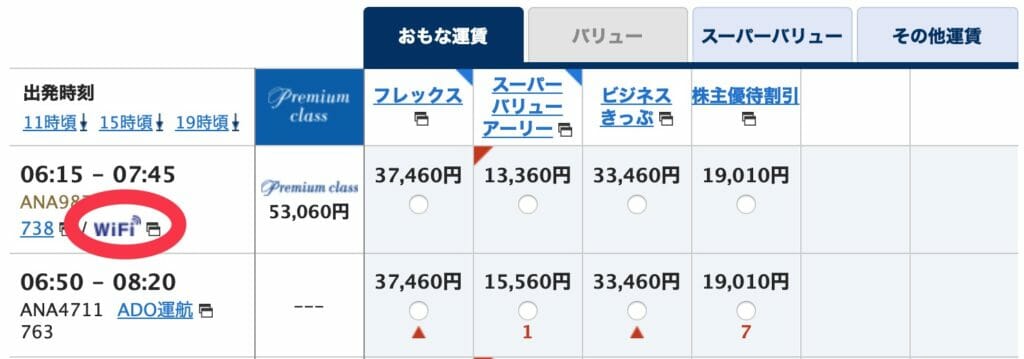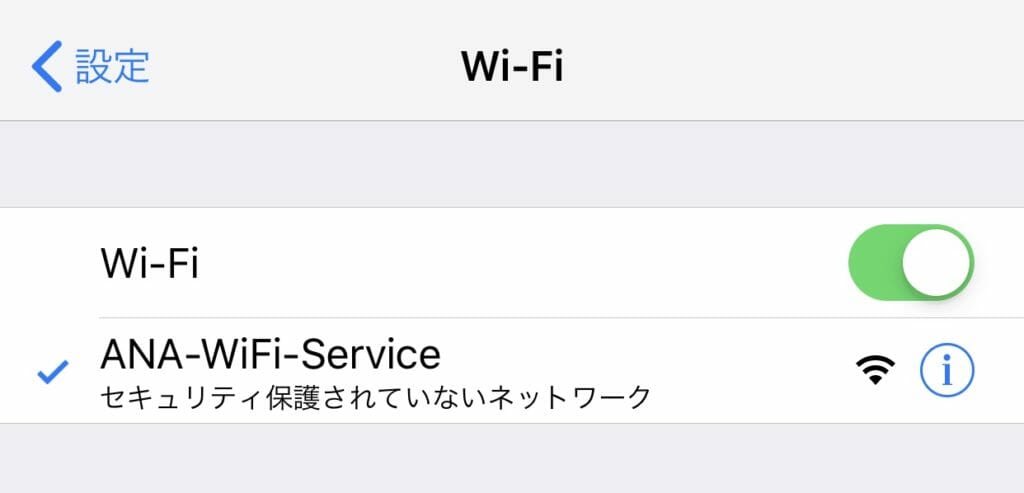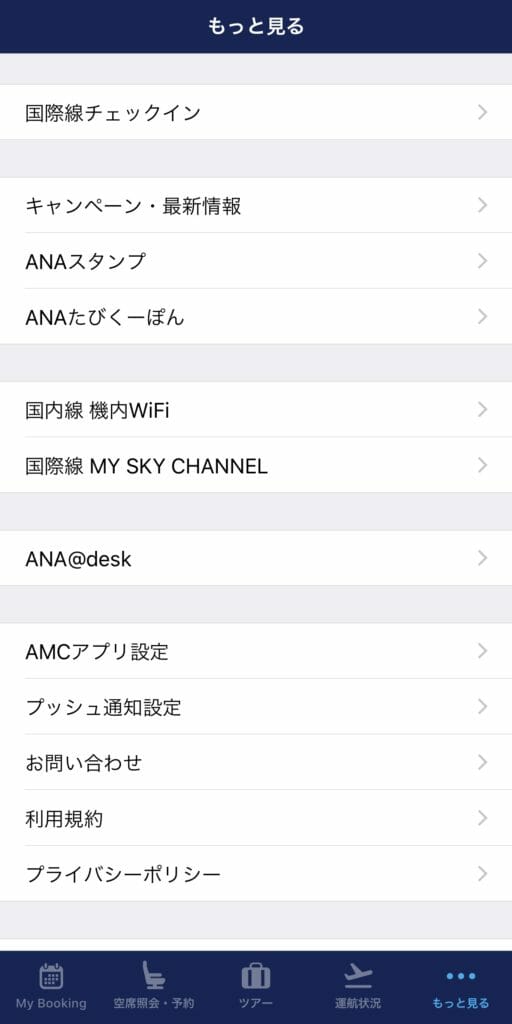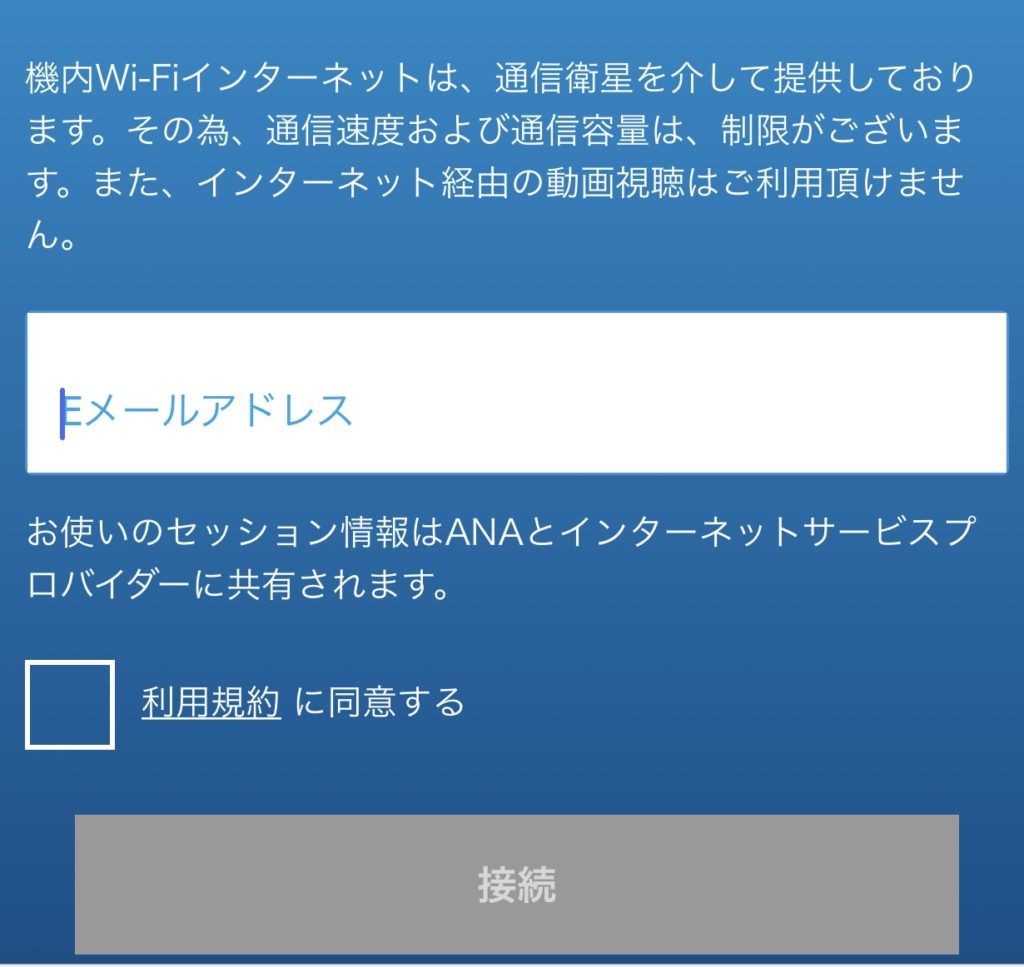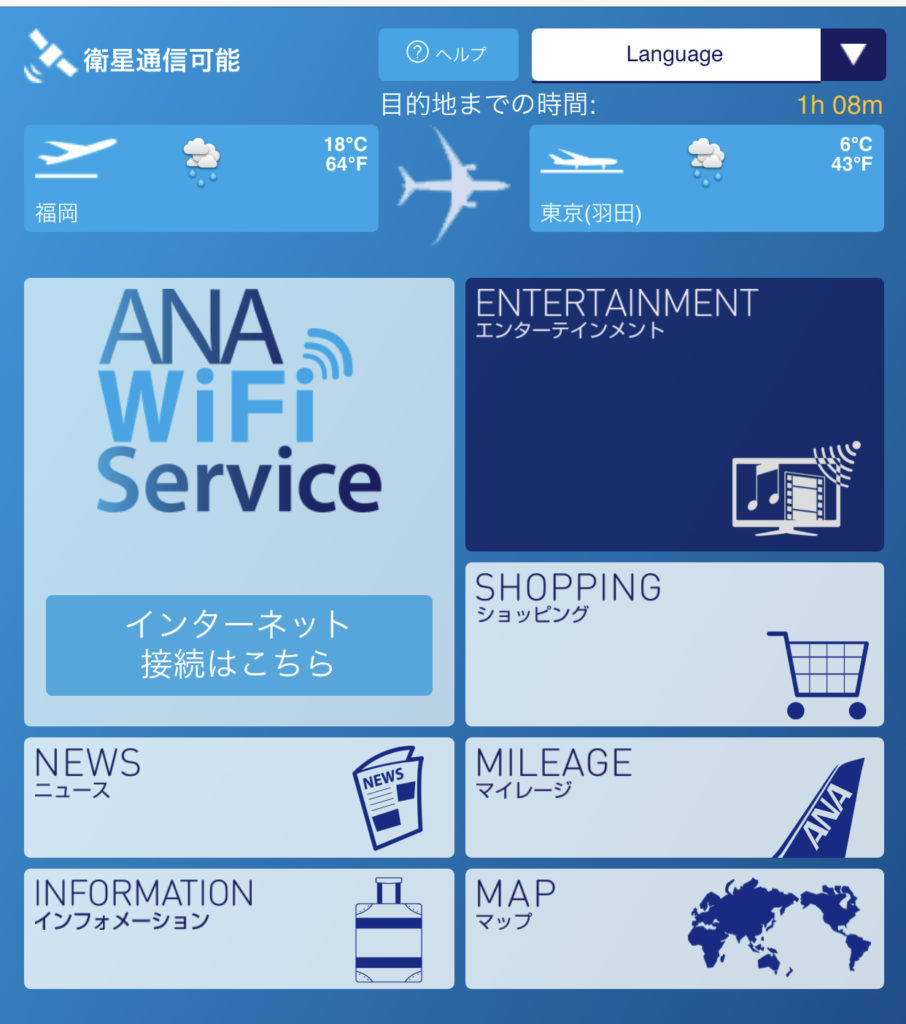ANAの国内線では機内Wi-Fiを無料で利用することができます。機内でWi-Fiを利用したい方向けにここではANA国内線Wi-Fiへの接続方法を簡単に解説していきます。
目次
スポンサードリンク
機内Wi-Fiが利用可能か確認
予約時
ANAの機種によっては機内Wi-Fiが利用可能なものと利用不可のものがあります。予約の段階では空席照会結果画面にて機内Wi-Fiが利用可能か確認することができます。赤丸で囲わてるWi-Fiのマークがあればその機種でWi-Fiが利用可能です。(※機種・機材は変更になる可能性があります)
搭乗当日
搭乗当日は機体入口、壁面に以下のステッカーが貼ってあればWi-Fiが利用できます。
機内Wi-Fiへの接続方法
iPhone・iOSを例に機内Wi-Fiへの接続方法を解説していきます。
ANA公式アプリをDLしている場合
SSID「ANA-WiFi-Service」をタップし接続します。
接続が完了したらANA公式アプリを起動し、右下にある「もっと見る」をタップ、遷移先にて下にスクロールしていくと「国内線 機内WiFi」という項目があるのでそこをタップします。
そこから指示に従って操作を進めていくとメールアドレスを入力する画面になるので、アドレスを入力し、利用規約の同意にチェックを入れて”接続”ボタンをタップすれば完了です。
ANA公式アプリをDLしていない場合
ANAアプリをインストールしていない場合は、「ANA-WiFi-Service」に接続した後、ウェブブラウザ(Safari、Google chromeなど)を開き、URL欄に「ana-inflight-wifi.com」と直接入力しサイトにアクセスをしてください。
サイトにアクセスすると以下の画面が表示されるので、「インターネット接続はこちら」をタップします。その後はメールアドレスを入力する画面となるので、アドレスを入力し接続をタップすれば完了です。
ANA機内Wi-Fiの速度は?
気になるのが機内Wi-Fiの通信速度ですが、かなり遅めとなっています。周囲の乗客のWi-Fi利用状況にもよりますが、動画など通信量が多いサービスは快適に利用はできないと考えた方がいいでしょう。
ブラウジングにしても画像などが多いサイトへのアクセスは時間がかかります。SNSに関しては動画や写真の読み込みがなければ普通に閲覧できるレベルだと思います。
またメールのチェックやLINEの返信程度であれば特に問題なく利用できます。全然繋がらなくなってしまったときは一度Wi-Fiをオフにして再度オンにすると解決することがあります。
過度な期待はせずに少しでも繋がればいいやくらいの気持ちで機内Wi-Fiは利用しましょう。個人的にはJALのWi-Fiの方が早い印象を受けました。